Lo schermo touch dell'iPhone non risponde?
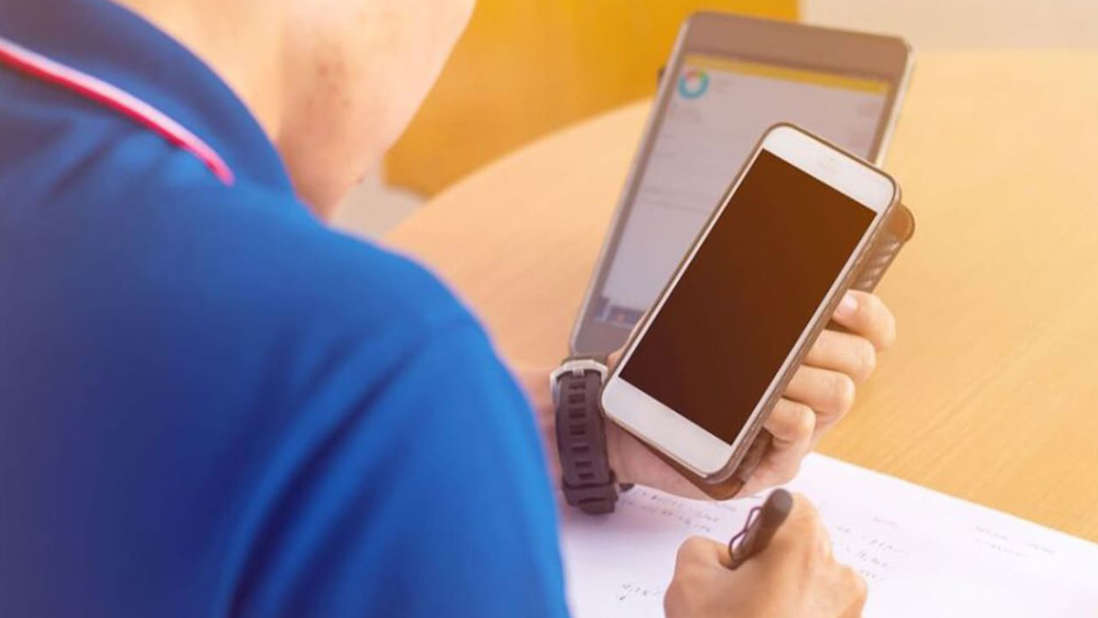
stock.adobe.com/chartphoto
Lo schermo touch dell'iPhone non risponde? Ecco cosa puoi fare.
Verifica lo schermo e la pellicola protettiva
Se lo schermo touch del tuo iPhone non risponde al tocco, non è necessariamente un problema tecnico. Verifica innanzitutto se lo schermo è sporco e puliscilo con un panno. Lo sporco o la polvere sono i peggiori nemici. Allo stesso modo, anche i graffi sullo schermo possono causare problemi.
A volte persino una pellicola protettiva spessa può essere la causa del problema. Quindi rimuovi la pellicola protettiva se nessuna delle seguenti soluzioni risolve il problema.

stock.adobe.com/DenPhoto
Problemi touchscreen all'interno di un'app
Il tuo touchscreen funziona correttamente solo con un'app specifica? Allora verifica se è disponibile un aggiornamento per l'app. Vai sull'App Store dell'iPhone e fai clic sulla tua immagine del profilo (Account). Troverai un elenco di tutte le app installate che offrono un aggiornamento. Se l'app interessata non è presente, puoi anche eliminarla e reinstallarla. Spesso questa soluzione temporanea risolve il problema.
Disconnetti i dispositivi dallo smartphone
Anche se è raro, potrebbe succedere che un dispositivo collegato all'iPhone come una power bank o un caricabatterie con connettore Lightning di Apple non sia compatibile. Scollega il dispositivo dall'iPhone e verifica se il touchscreen risponde al tocco.
Aggiorna l'iPhone
È possibile che il problema del touchscreen sia causato da una versione obsoleta o difettosa di iOS. Verifica se è disponibile una nuova versione di iOS da scaricare. Vai nelle impostazioni. Nella sezione "Generali" puoi toccare "Aggiornamento software". Lì vedrai se il tuo iPhone è aggiornato all'ultima versione.Se non riesci a utilizzare l'iPhone a causa del problema del touchscreen, puoi aggiornarlo anche tramite un Mac con macOS Catalina o versioni successive.
- Apri una nuova finestra del Finder.
- Collega l'iPhone al Mac.
- Fai clic sul simbolo dell'iPhone nella barra laterale sinistra del Finder.
- Fai clic su "Generali > Cerca aggiornamenti".
- Fai clic su "Scarica e aggiorna" e segui le istruzioni.
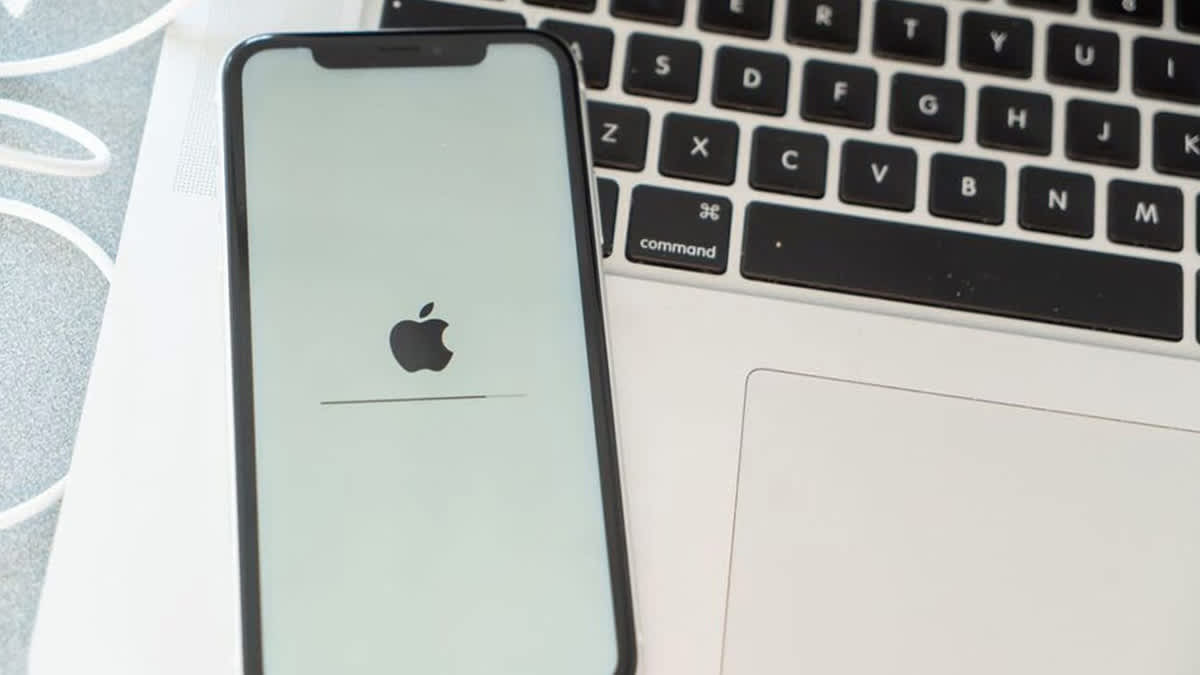
Foto: stock.adobe.com/Joshua
Riavvia iPhone
Lo schermo touch non risponde ancora? Spesso i messaggi di errore scompaiono dopo un riavvio. Per farlo, tieni premuto contemporaneamente il pulsante di accensione del tuo iPhone e il pulsante del volume (più) per un po' di tempo, quindi scorri da sinistra a destra per "Spegni".
Ripristina iPhone
Il tuo schermo touch continua a non funzionare nonostante il riavvio? Allora dovresti ripristinare il tuo iPhone alle impostazioni di fabbrica. Attenzione: tutti i dati salvati sul dispositivo verranno persi. Assicurati quindi di effettuare un backup dei tuoi dati in anticipo. Una volta effettuato il backup, procedi nel seguente modo:
Ripristino di iPhone su macOS Catalina 10.15 o versioni successive
- Apri Finder sul tuo Mac.
- Collega il tuo iPhone al computer tramite cavo.
- Sul tuo iPhone potrebbe comparire la richiesta "Confiare in questo computer?". Conferma. Potresti anche dover inserire il codice del dispositivo iPhone.
- In Finder, sotto "Posizioni", compare il nome del tuo iPhone, fai clic su di esso.
- Se richiesto, fai clic su "Confiare" quando il tuo Mac te lo chiede.
- Scegli "Ripristina iPhone".
Ripristino di iPhone su macOS Mojave 10.14 o versioni precedenti
- Apri iTunes sul tuo Mac.
- Collega il tuo iPhone al computer tramite cavo.
- Conferma sul tuo iPhone, se richiesto, di fidarti del computer.
- L'iPhone viene visualizzato nella barra laterale sinistra di iTunes. Fai clic su di esso.
- Fai clic su "Ripristina" in "Panoramica".
Ripristino di iPhone su Windows
- Scarica iTunes sul tuo PC Windows.
- Avvia iTunes e collega il tuo iPhone al computer tramite cavo.
- Se il tuo dispositivo non viene visualizzato in iTunes, devi confermare sul tuo iPhone la finestra popup "Confiare in questo computer?" o inserire il codice del dispositivo.
- Seleziona il tuo iPhone in iTunes e fai clic su "Panoramica".
- Fai clic su "Ripristina" lì.
Contattare il supporto
Hai controllato tutto e hai ripristinato il tuo iPhone, ma il touchscreen non risponde ancora? A volte solo il supporto Apple può aiutare. Se ad esempio hai ancora la garanzia per il tuo dispositivo, puoi inviarlo. Sul sito web di Apple puoi inserire il numero di serie del tuo iPhone e verificare se hai ancora diritto a determinati servizi. In alternativa, puoi farti aiutare anche presso il Smartbar del tuo MediaMarkt.
